Så här visar du Facebook-evenemang på din WordPress-webbplats
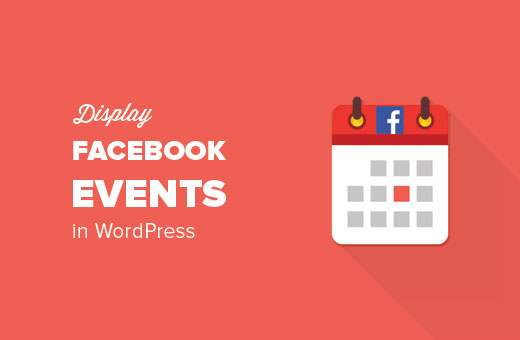
Vill du visa Facebook-evenemang på din WordPress-webbplats. Facebook-händelser tillåter dig att marknadsföra dina händelser samtidigt som du utnyttjar kraften i världens största sociala nätverk. I den här artikeln visar vi hur du visar dina Facebook-händelser på WordPress.
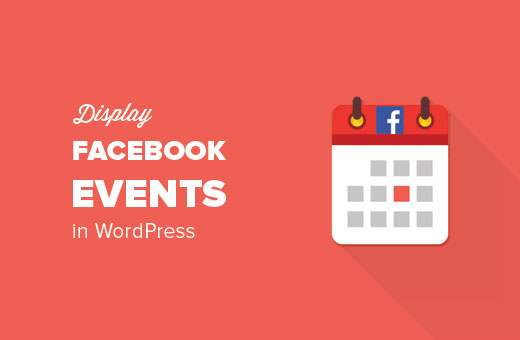
Metod 1: Lägg till Facebook-evenemang med hjälp av Facebook-plugin
Metoden använder Facebooks sociala plugins för att lägga till dina Facebook-händelser på WordPress. Du måste redigera dina WordPress-temafiler. Om du inte är bekväm med att lägga till kod manuellt, försök med andra metoder som beskrivs i den här artikeln.
Låt oss börja.
Video Tutorial
Prenumerera på WPBeginnerOm du inte gillar videon eller behöver mer instruktioner, fortsätt läsa.
Först måste du besöka sidan Plugin på Facebook-utvecklarens webbplats. I fältet Facebook Page URL anger du webbadressen på din Facebook-sida.
Facebook-plugin kan visa flera flikar från din sida, inklusive fliken händelser. Ange bara "händelser" i flikfältet och du kommer att märka att förhandsgranskningsfönstret laddas om för att visa din sidors händelseflik.

Du kan också justera andra inställningar som omslagets fotostorlek, behållarens höjd och bredd, etc..
När du är nöjd, klicka på knappen "Få kod". Detta kommer att ge en popup som visar två rutor kod.

Den första delen av koden måste läggas till i ditt temas header.php-fil strax efter märka.
Därefter måste du kopiera den andra delen av koden och klistra in den i ett WordPress-inlägg, en sida eller en textdisplay.
Glöm inte att spara dina ändringar.
Det är allt du kan nu besöka din webbplats och du kommer att se Facebook Page Plugin som visar dina sidors händelser.

Metod 2. Lägg till Facebook-händelser med ett WordPress-plugin
Med den här metoden kan du lägga till Facebook-händelser i WordPress utan att lägga till någon kod i dina temafiler.
Det första du behöver göra är att installera och aktivera WP Embed Facebook-plugin. För mer information, se vår steg för steg guide om hur du installerar ett WordPress-plugin.
Vid aktivering måste du besöka Inställningar »Bädda in Facebook sida för att konfigurera insticksinställningar.
Inställningssidan för plugin är uppdelad i flera flikar. Du kommer att landa på fliken "Magic Embeds". Bläddra lite till Facebook-inställningsdelen.

Du måste ange ett Facebook-app-ID och hemliga nycklar. Du kan få dessa nycklar genom att besöka webbplatsen för Facebook Developers och skapa en ny app.

Detta kommer att ge upp en popup där du kommer att bli ombedd att ge ett namn till din app och välja en kategori.

Klicka på Skapa app ID-knappen för att fortsätta.
Facebook skapar nu din app, och du kommer att omdirigeras till appens instrumentpanel. Klicka på inställningslänken från menyn till vänster för att visa appnycklar.

Nu ser du din app-ID-nyckel och hemlig nyckel som kommer att döljas, och du måste klicka på showknappen för att kopiera den.
Ange båda tangenterna i respektive fält på WP Embed Facebook-plugins inställningssida för din WordPress-webbplats.
Glöm inte att klicka på knappen "Spara alla inställningar" för att lagra dina ändringar.
Du är nu redo att lägga till din händelse i WordPress. Redigera ett inlägg eller en sida där du vill visa din Facebook-händelse och lägg till den här kortnummer:
[fb_plugin page href = "https://www.facebook.com/YourFBPage" tabs = "händelser"]
Glöm inte att använda din egen Facebook-webbadress i kortkoden.
Denna kortnummer kommer att visa Facebook Page-plugin-programmet med endast din fliken Events. Du kan nu besöka din webbplats för att se den i aktion.
Du kan också lägga till kortkoden till en textdisplay. Men innan du gör det måste du aktivera kortnummer för dina sidbalk widgets.
Lägg till en händelse som inte skapats av en Facebook-sida eller -grupp
Vissa användare kan behöva dela en Facebook-händelse som skapats av deras personliga profiler. Dessa händelser är inte kopplade till en sida. Så här visar du dem med hjälp av anpassningsfunktionen i pluginprogrammet.
Istället för att använda snabbkopplingsfältet för Facebook-sida, måste du använda den anpassade funktionen kortnummer så här:
[facebook https://www.facebook.com/events/1796069560608519/]
Byt URL-adressen i kortkoden med URL-adressen till din Facebook-händelse.
Du kan nu förhandsgranska din webbplats för att se Facebook-händelserna inbädda i åtgärd.

Metod 3: Visa Facebook-händelsekalender med hjälp av Widget
Med den här metoden kan du hämta Facebook-händelser för en grupp eller sida och visa dem i widgeten för WordPress-sidfältet.
Användare kan se din Facebook-händelsekalender med datum och kan klicka för att visa eller gå med i en händelse. Du kan anpassa utseendet på händelserna med hjälp av CSS.
Det första du behöver göra är att installera och aktivera pluginprogrammet för Facebook Events Widget. För mer information, se vår steg för steg guide om hur du installerar ett WordPress-plugin.
Vid aktivering måste du besöka Utseende »Widgets sida och lägg till Facebook Events Widget till ett sidofält. För mer information, se vår guide om hur du lägger till och använder widgets i WordPress.

Widgeten kräver att du anger ditt Facebook-sid-ID. Du kan få ID på din Facebook-sida med hjälp av det här onlineverktyget. Ange bara din Facebook-webbadress och det kommer du att ha ID.
Därefter måste du ange app-ID och hemliga nycklar.
Du kan få dessa nycklar genom att besöka webbplatsen för Facebook Developers och skapa en ny app.

Detta kommer att ge upp en popup där du kommer att bli ombedd att ge ett namn till din app och välja en kategori.

Klicka på Skapa app ID-knappen för att fortsätta.
Facebook skapar nu din app och du omdirigeras till appens instrumentpanel. Klicka på inställningslänken från menyn till vänster för att visa dina appnycklar.

Nu kommer du att se din app-ID-nyckel och din apphemliga nyckel som kommer att döljas, och du måste klicka på showknappen för att kopiera den.
Klistra in app-id och hemliga nycklar i widgetinställningarna och klicka på Spara-knappen.
Du kommer märka att widgetinställningarna nu visar dig en ny knapp under access token-fältet.

Men för att få en åtkomsttoken måste du lägga till din webbadress till din Facebook-app.
I din Facebook-appinställningssida bläddrar du lite ner och klickar sedan på knappen Lägg till plattform.

Detta kommer att ge en popup som visar olika plattformar där du kan använda appen. Du måste välja "Webbplats".

Därefter måste du lägga till webbadressen till webbplatsen i webbplatsens webbadress och klicka på knappen Spara ändringar.

Du kan nu växla tillbaka till widgetinställningarna och klicka på knappen Hämta åtkomsttoken. Detta tar dig till Facebook webbplats där du kommer att bli ombedd att ge appen tillåtelse att komma åt din profil.

Därefter omdirigeras du tillbaka till widgetinställningssidan. Glöm inte att klicka på Spara-knappen för att lagra dina widgetinställningar.
Du kan nu besöka din webbplats för att se Facebook-händelserna i åtgärd.

Facebook-händelser widgeten levereras med ett grundläggande stilark som kanske inte matchar ditt temas färger. Du måste använda inspektionsverktyget för att se de CSS-klasser som genereras av plugin och sedan använda de klasserna för att ändra utseendet på händelser. Se vår guide om hur du lägger till anpassad CSS i WordPress.
Vi hoppas att den här artikeln hjälper dig att lära dig att visa Facebook-evenemang på WordPress. Du kanske också vill se vår lista med 10 bästa Facebook-tips och handledning för WordPress-användare.
Om du gillade den här artikeln kan du prenumerera på vår YouTube-kanal för WordPress-videoinstruktioner. Du kan också hitta oss på Twitter och Facebook.


